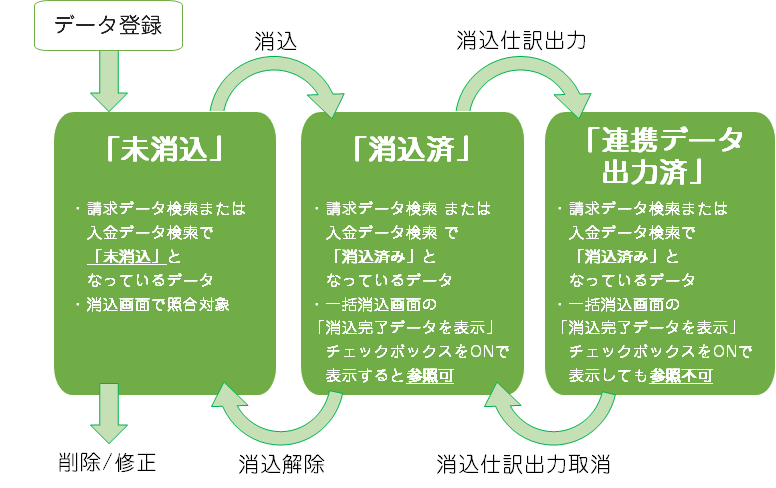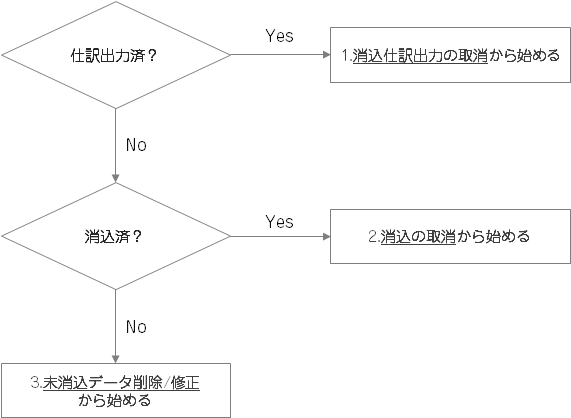消込に使用したデータ(対象外含む)や、仕訳を出力したデータは、削除/修正ができないようにロックがかかります。
削除や修正には、仕訳出力や消込の取消が必要です。
EBデータ取込や入金自動連携で取得した入金データは、整合性を保つため修正できません。削除は可能です。
修正や削除ができるデータは未消込のデータのみです。
そのため、削除や修正をしたいデータを、一度「未消込」の状態へ戻す必要があります。
以下フローチャートに沿って、該当の番号から順番に処理を行ってください。
削除したい場合
各ガイドを参照し、取消や削除を実施してください。
修正したい場合
以下ガイドを参照し、取消や修正を実施してください。
データの状態の確認方法
消込状況を確認する
それぞれ以下画面で確認します。
- 請求データ:「請求」>「請求データ検索」
- 入金データ:「入金」>「入金データ検索」
- 「消込区分」ですべてチェックを入れ、請求(入金)データの条件を入力し、検索します。
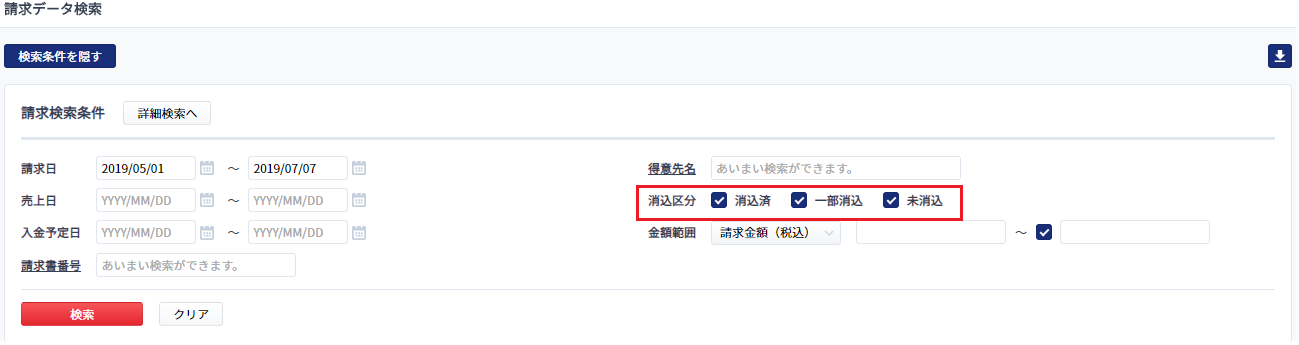
- 検索結果が表示されたら、「消込区分」を確認します。
「未消込」の場合は消込していないデータです。左の「修正」からも削除や修正が可能です。
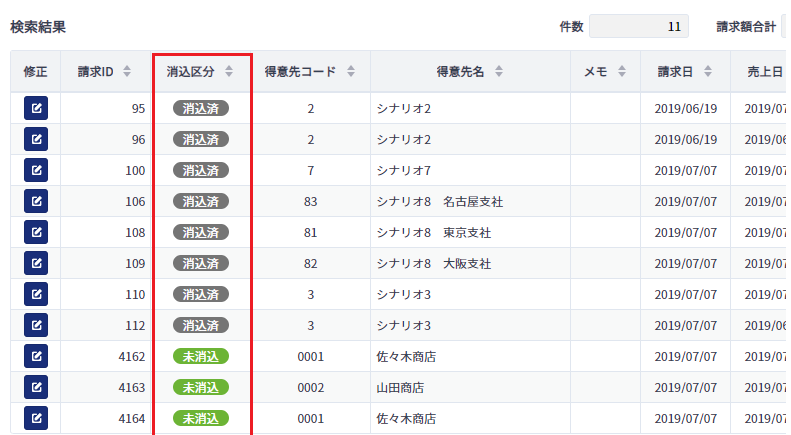
連携データの出力状況を確認する
「消込」>「一括消込」画面で、「消込完了データ」にチェックを入れ、「表示」をクリックします。
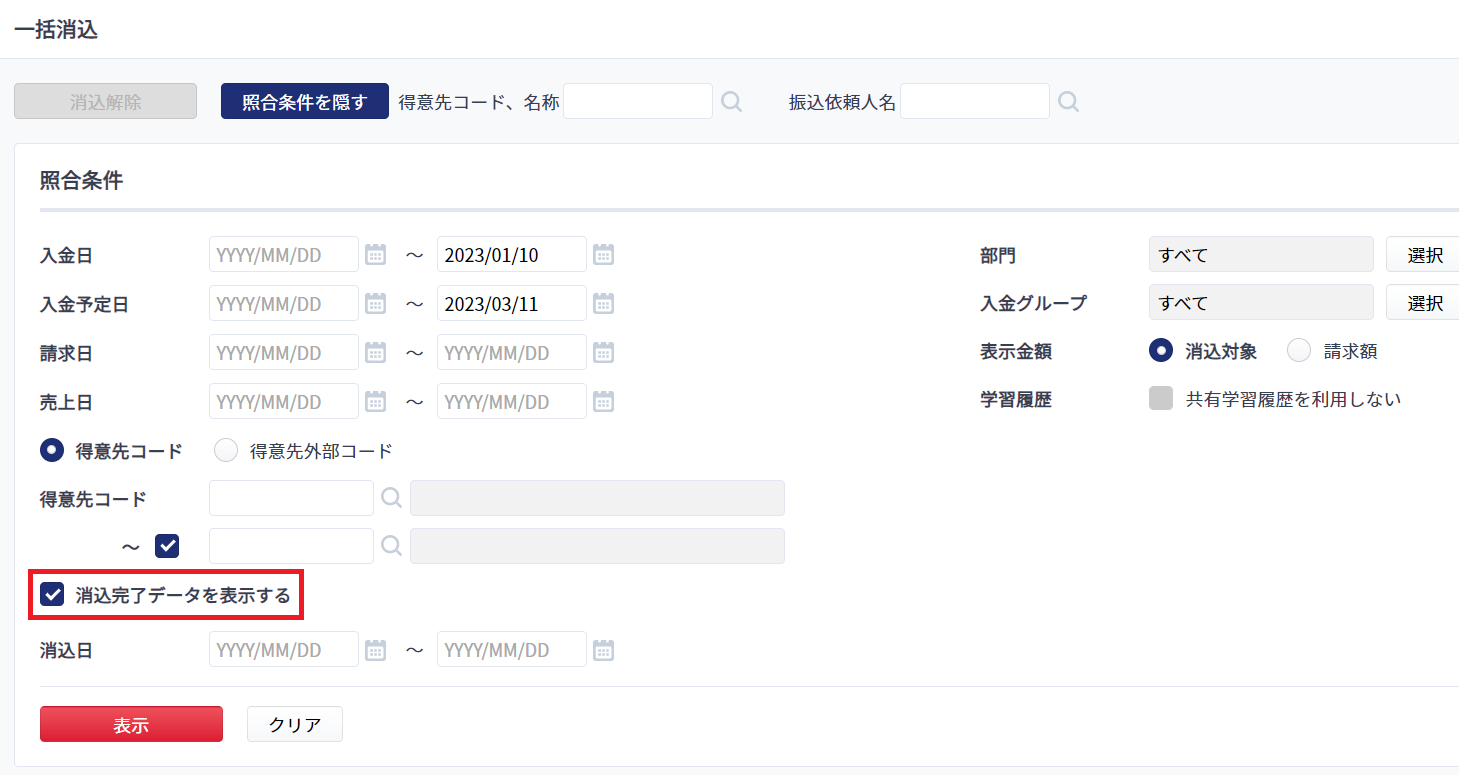
表示されないデータは「仕訳出力済」です。
仕訳出力の取消から始めます。
更新日:2025年10月01日
※本サポートサイトは、マネーフォワード クラウドの操作方法等の案内を目的としており、法律的またはその他アドバイスの提供を目的としたものではありません。当社は本サイトに記載している内容の正確性・妥当性の確保に努めておりますが、実際のご利用にあたっては、個別の事情を適宜専門家に相談するなど、ご自身の判断でご利用ください。
このページで、お客さまの疑問は解決しましたか?
評価をご入力いただき、ご協力ありがとうございました。
頂いた内容は、当サイトのコンテンツの内容改善のためにのみ使用いたします。